Häufige Fragen (FAQ)
Hinweis
Haben Sie weitere Fragen? Wenden Sie sich im Perigon Forum direkt an andere Perigon-Anwender und lernen Sie dort weitere Tipps und Trick für das Perigon![]() (Abk. Spitalexterne Hilfe und Pflege) Spitex umfasst alle Massnahmen, die es ermöglichen, bei Krankheit, Unfall, Rekonvaleszenz, Mutterschaft, Altersbeschwerden oder sonstiger Beeinträchtigung das Leben zu Hause - in der gewohnten Umgebung - weiterzuführen. Spitex richtet sich an alle Altersgruppen.. Melden Sie sich noch heute unter https://forum.root.ch/ kostenlos für das Perigon Forum an.
(Abk. Spitalexterne Hilfe und Pflege) Spitex umfasst alle Massnahmen, die es ermöglichen, bei Krankheit, Unfall, Rekonvaleszenz, Mutterschaft, Altersbeschwerden oder sonstiger Beeinträchtigung das Leben zu Hause - in der gewohnten Umgebung - weiterzuführen. Spitex richtet sich an alle Altersgruppen.. Melden Sie sich noch heute unter https://forum.root.ch/ kostenlos für das Perigon Forum an.
Die aktuellen Systemanforderungen sind in den folgenden Kapiteln beschrieben:
- Anforderungen Server
 Computer der zentrale Dienste und Funktionen für Clients übernimmt.(siehe Kapitel «Anforderungen Server»)
Computer der zentrale Dienste und Funktionen für Clients übernimmt.(siehe Kapitel «Anforderungen Server») - Zusätzliche Serveranforderungen für Perigon Mobile und RAI
 Assessment-Instrument für Bewohner (Resident Assessment Instrument)‑HC
Assessment-Instrument für Bewohner (Resident Assessment Instrument)‑HC Assessment-Instrument für Erwachsene, meist ältere Menschen, die zu Hause gepflegt und betreut werden (Home Care) Schweiz Web(siehe Kapitel «Zusätzliche Serveranforderungen für Perigon Mobile und RAI-HC Schweiz Web»)
Assessment-Instrument für Erwachsene, meist ältere Menschen, die zu Hause gepflegt und betreut werden (Home Care) Schweiz Web(siehe Kapitel «Zusätzliche Serveranforderungen für Perigon Mobile und RAI-HC Schweiz Web») - Anforderungen PC
 (Abk. Personal Computer) Ein Personal Computer (auch Desktop-Computer) ist ein Mehrzweckcomputer, dessen Grösse und Fähigkeiten ihn für den individuellen persönlichen Gebrauch im Alltag nutzbar machen./Notebook(siehe Kapitel «Anforderungen PC/Notebook (auch für Swiss Cloud)»)
(Abk. Personal Computer) Ein Personal Computer (auch Desktop-Computer) ist ein Mehrzweckcomputer, dessen Grösse und Fähigkeiten ihn für den individuellen persönlichen Gebrauch im Alltag nutzbar machen./Notebook(siehe Kapitel «Anforderungen PC/Notebook (auch für Swiss Cloud)») - Anforderungen Smartphone(siehe Kapitel «Anforderungen Smartphone»)
- Anforderungen Tablet(siehe Kapitel «Anforderungen Tablet»)
Die aktuelle Version der Perigon Mobile App wird am unteren Rand des Menüs Authentifizierung angezeigt.
Beispiel
Perigon Mobile 2020.2.01
Dies kann mehrere Ursachen haben. Die häufigsten sind:
| Ursache | Lösung |
|---|---|
| Es ist keine Internetverbindung vorhanden. |
|
| Die Service‑URL ist nicht mehr aktuell. | Im Menü Authentifizierung auf Einstellungen tippen, den Eintrag im Eingabefeld Service Adresse prüfen und falls nötig anpassen. tippen, den Eintrag im Eingabefeld Service Adresse prüfen und falls nötig anpassen. |
| Der Benutzer ist gesperrt. | Durch den Administrator die Benutzersperre aufheben lassen. |
Die aktuelle Android-Version wird in den Einstellungen des mobilen Geräts angezeigt.
Beispiel
Android-Version 9
Hinweis
Das Menü mit den Informationen zur Android‑Version kann auch Über das Telefon oder ähnlich heissen. Der Name ist abhängig vom Gerätehersteller (siehe Bedienungsanleitung des Geräts).
Die App für das Perigon Mobile kann direkt über das Internet installiert werden, sofern ein Verbindung dazu verfügbar ist. Ist diese Vorhanden: Die Download-URL in den Webbrowser (Internet , Chrome
, Chrome oder Firefox
oder Firefox ) auf dem Gerät eingegeben, die App heruntergeladen und installieren. Weitere Informationen zur Installation sind in der Installationsanleitung für das Perigon Mobile zu finden(siehe Kapitel «Perigon Mobile installieren»).
) auf dem Gerät eingegeben, die App heruntergeladen und installieren. Weitere Informationen zur Installation sind in der Installationsanleitung für das Perigon Mobile zu finden(siehe Kapitel «Perigon Mobile installieren»).
Hinweis
Die Download-URL und die Service-URL sind auf dem Dokument Programmlizenz für: ... im Bereich Mobile Installationsangaben aufgeführt. Die aktuellste Version des Dokuments wird jeweils beim Update![]() Erweiterte und/oder verbesserte Version einer Software auf eine neue Perigon‑Programmversion abgegeben.
Erweiterte und/oder verbesserte Version einer Software auf eine neue Perigon‑Programmversion abgegeben.
Das gewünschte Material wird aufgrund der folgenden Gründe nicht angezeigt:
Die Rapporte im betreffenden Tag sind nicht vollständig rapportiert und abgeschlossen. Ebenfalls können Leistungen mit 0 Minuten rapportiert worden sein. Die Rapporte prüfen und korrigieren(siehe Kapitel «Rapporte korrigieren (Perigon Mobile Classic)»).
Die verzögerte Anzeige von Nachrichten und Aufgaben kann mehrere Ursachen haben.
Ja. Dazu den gewünschten Dienst mit einem Doppelklick öffnen und die gewünschten Änderungen vornehmen(siehe Kapitel « Dienst bearbeiten»).
Die Art des Dienstes (beispielsweise Vormittag ) muss im Bereich Dienste ausgewählt sein, damit der entsprechende Dienst mit der Taste Del gelöscht werden kann(siehe Kapitel «
Dienst löschen»).
) muss im Bereich Dienste ausgewählt sein, damit der entsprechende Dienst mit der Taste Del gelöscht werden kann(siehe Kapitel «
Dienst löschen»).
Ja. Dazu auf Arbeitszeitbereich ausblenden oder Arbeitszeitbereich einblenden
oder Arbeitszeitbereich einblenden klicken(siehe Kapitel «
Arbeitszeitbereich ein‑ oder ausblenden»).
klicken(siehe Kapitel «
Arbeitszeitbereich ein‑ oder ausblenden»).
Bei neuen Mitarbeitern wird im ersten Monat in der Spalte Saldo leer angezeigt, da sich noch kein Saldo ergeben hat. Jedoch wird bereits in der Spalte Diff. der planerische Saldo angezeigt, der gemäss aktuellen Monatsrapporten und den für die Zukunft erfassten Diensten rechnerisch herauskommen wird.
Ja. Dazu in der Zeitleiste den gewünschten Zeitbereich auswählen(siehe Kapitel «Bedienung Kalender»).
Ursache für falsche Sollzeiten können falsch hinterlegte Feiertage und/oder Tage mit Sollreduktion sein. Die Feiertage und/oder Tage mit Sollreduktion prüfen und gegebenenfalls korrigieren(siehe Kapitel «W603 Feiertage»).
Ja. Dazu auf den gewünschten Mitarbeiter klicken und diesen bei gedrückter Maustaste verschieben.
Hinweis
Werden die Mitarbeiter alphabetisch sortiert, kann ihre Sortierung nicht manuell geändert werden.
Ja. Bei der Planung eines Dienstes (beispielsweise Ferien) ist es möglich, dass automatisch ein entsprechender Rapport erstellt wird. Dazu in der Dienstdefinition des Dienstes im Auswahlmenü Automatisch rapportieren den Wert Ja auswählen und danach im Bereich Leistungen die entsprechende Leistung hinterlegen(siehe Kapitel « Dienstdefinition erfassen»). Bei der Planung des Dienstes wird nun automatisch ein Rapport erstellt.
Hinweis
Falls das Auswahlmenü Automatisch rapportieren und die Auswahl der Leistungen und Artikel nicht angezeigt werden: Den entsprechenden Konfigurationseintrag anpassen(siehe Konfigurationseintrag «Dienst-Produktzuweisung möglich» im Kapitel « Konfiguration Perigon Dispo»).
Der Beschäftigungsgrad und die Bezeichnung werden nicht angezeigt, da sie nicht im Mitarbeiterstamm des Perigon
Das Symbol Konflikt wird angezeigt, wenn im Dienstplan Konflikte vorhanden sind. Die möglichen Ursachen und ihre Lösungen sind im entsprechenden Kapitel beschrieben(siehe Kapitel «
Ursachen und Lösungen für Konflikte»)
wird angezeigt, wenn im Dienstplan Konflikte vorhanden sind. Die möglichen Ursachen und ihre Lösungen sind im entsprechenden Kapitel beschrieben(siehe Kapitel «
Ursachen und Lösungen für Konflikte»)
Im Menü W601 Dienstdefinitionen den gewünschten Dienst anzeigen und auf Verändert weiterführen
den gewünschten Dienst anzeigen und auf Verändert weiterführen klicken(siehe Kapitel «
Dienstdefinition verändert weiterführen»).
klicken(siehe Kapitel «
Dienstdefinition verändert weiterführen»).
Hinweis
Bereits verplante Dienste, welche nach dem Datum für die geänderte Weiterführung sind, werden gelöscht.
Um eine längere Kundenabsenz zu erfassen, wird eine neue Einsatzdefinition benötigt(siehe Kapitel « Einsatzdefinition erfassen»). Bei der Erstellung der Einsatzdefinition muss im Auswahlbereich Einsatzvorlage der Wert Kundenabsenzvorlage ausgewählt werden. In der dazugehörige Zeitdefinition müssen folgende Werte verwendet werden:
- Startzeit: 00:00
- Dauer: 23:59
- Wiederholung: Täglich
Eine Kundenabsenz kann durch den Abschluss der Zeitdefinition beendet werden. Dazu mit der rechten Maustaste auf die Kundenabwesenheit und im Kontextmenü auf Zeitdefinition abschliessen klicken. Nun das Enddatum der Abwesenheit eintragen und die Eingabe bestätigen(siehe Kapitel «
Zeitdefinition abschliessen»).
klicken. Nun das Enddatum der Abwesenheit eintragen und die Eingabe bestätigen(siehe Kapitel «
Zeitdefinition abschliessen»).
Ja. Den Einsatzplan am gewünschten Datum öffnen, mit der rechten Maustaste auf den Kundenbereich 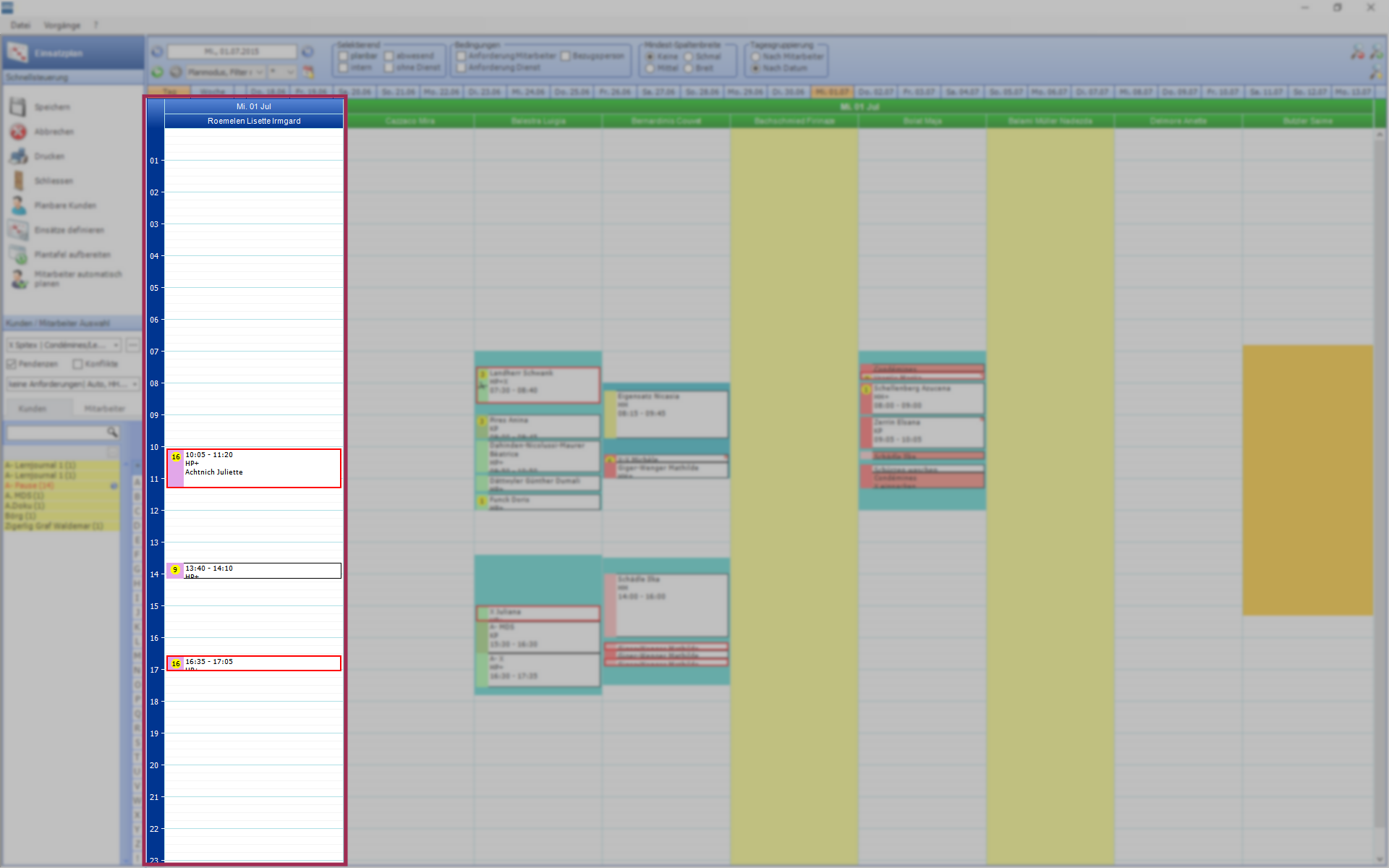 und im Kontextmenü auf Einsatz hinzufügen
und im Kontextmenü auf Einsatz hinzufügen klicken. Die gewünschten Angaben im Fenster Einmaliger Einsatz eingeben und planen(siehe Kapitel «
Einsatz erstellen und planen»).
klicken. Die gewünschten Angaben im Fenster Einmaliger Einsatz eingeben und planen(siehe Kapitel «
Einsatz erstellen und planen»).
Ja. Beim Mitarbeiter, welcher krank ist, im Mitarbeiterbereich 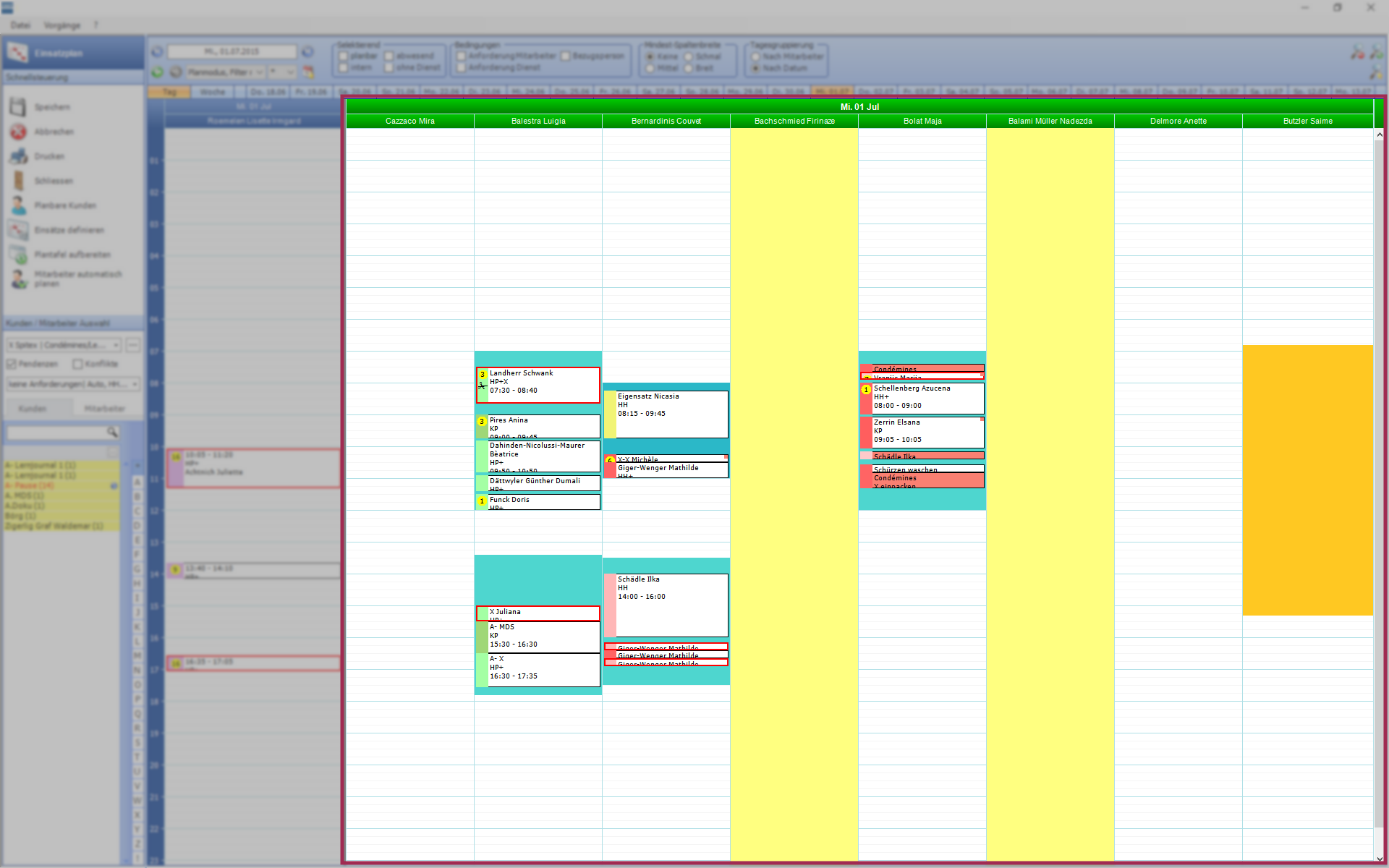 auf den Namen und danach auf Planung abgeben
auf den Namen und danach auf Planung abgeben klicken. Nun beim Mitarbeiter, welcher alle Einsätze übernimmt, auf Planung übernehmen
klicken. Nun beim Mitarbeiter, welcher alle Einsätze übernimmt, auf Planung übernehmen und auf Planung übernehmen klicken(siehe Kapitel «Alle Einsätze des Tages abgeben»).
und auf Planung übernehmen klicken(siehe Kapitel «Alle Einsätze des Tages abgeben»).
Hinweis
Wenn kein Mitarbeiter einspringen kann, die Einsätze manuell vom einen zum anderen Mitarbeiter verschieben.
Ja. Mit der rechten Maustaste auf den Einsatz und im Kontextmenü auf Status «Abgesagt» setzen klicken(siehe Kapitel «
Status setzen»).
klicken(siehe Kapitel «
Status setzen»).
Hinweis
In den Eigenschaften eine kurze Bemerkung zur Absage verfassen.
Ja. Mit der rechten Maustaste auf den Einsatz klicken, im Kontextmenü zum Eintrag Konflikt fahren und auf den entsprechenden Konflikt klicken(siehe Kapitel « Konflikt bestätigen»).
Ja. Im Bereich Kunden / Mitarbeiter Auswahl der Symbolleiste das Register aktivieren und auf den gewünschten Mitarbeiter klicken .
Ja. Die Mitarbeiter können alphabetisch oder nach ihrer Funktion im Mitarbeiterstamm sortiert werden(siehe Kapitel « Symbolleiste Einsatzplan»).
Hinweis
Um die Sortierung nach Funktion im Mitarbeiterstamm einzurichten, steht Ihnen der Support der root‑service ag gerne zur Verfügung.
Um einen verplanten Einsatz einem Mitarbeiter «wegzunehmen», stehen zwei Varianten zur Verfügung:
- Auf den entsprechenden Einsatz klicken und diesen zu einem anderen Mitarbeiter ziehen(siehe Kapitel « Einsatz verschieben»).
- Mit der rechten Maustaste auf den Einsatz und im Kontextmenü auf Mitarbeiterzuweisung lösen
 klicken(siehe Kapitel «
Geplanten Mitarbeiter entfernen»).
klicken(siehe Kapitel «
Geplanten Mitarbeiter entfernen»).
Mit der zweiten Variante wird der Einsatz wieder pendent und kann erneut verplant werden.
Den Einsatzplan regelmässig abschliessen, da nur die nicht abgeschlossenen Bereiche des Einsatzplanes für die Aufbereitung der Plantafel berücksichtigt werden(siehe Kapitel « Einsatzplan abschliessen/entsperren»).
Wird der Einsatz gelöscht, können andere Planer nicht mehr nachvollziehen, was mit dem Einsatz geschehen ist und weshalb er gelöscht wurde. Durch die Verwendung des Status Abgesagt wird der eindeutig als abgesagt gekennzeichnet.
Die erfassten Einsatzdefinitionen werden erst nach dem Aufbereiten der Plantafel im Einsatzplan angezeigt. Nach dem Aufbereiten können die Einsätze verplant werden.
Ja. Mit der Funktion Rechnung reaktivieren wird die E-Rechnung zum erneuten Versand aufbereitet(siehe Kapitel «
E-Rechnung mit dem Status «Gesendet» reaktivieren»).
wird die E-Rechnung zum erneuten Versand aufbereitet(siehe Kapitel «
E-Rechnung mit dem Status «Gesendet» reaktivieren»).
Ja. Informationen zur Übermittlung der E-Rechnung werden im WebAccess von MediData angezeigt (https://www.medidata.ch/mp/webaccess/anmelden).
Hinweis
Der Benutzername und das Passwort für den WebAccess können bei MediData bezogen werden.
Die häufigsten Fehlermeldungen/Rückweisungen sind im entsprechenden Kapitel beschrieben(siehe Kapitel « Übersicht wichtige Fehlermeldungen/Rückweisungen»).
Ja. Die Rechnung muss auch im eBill storniert werden. Dies ist jedoch nur möglich, solange die Rechnung noch nicht durch die SIX Payment Services verarbeitet worden ist. Falls die Rechnung nicht mehr im eBill storniert werden kann: Mit dem Rechnungsempfänger Kontakt aufnehmen und ihn bitten, die Rechnung im eBill seiner Bank zurückzuweisen.
Ja. Nach der Korrektur der Rechnung im Perigon wird eine neue Rechnung erstellt, welche erneut in das eBill hochgeladen werden muss. Zusätzlich muss mit dem Rechnungsempfänger Kontakt aufgenommen und dieser gebeten werden, die ursprüngliche Rechnung im eBill seiner Bank zurückzuweisen, um eine Doppelzahlung zu verhindern.
Das Vorgehen ist gleich wie bei einer doppelt bezahlten Papierrechnung (Rückzahlung des Betrags oder Verbuchung des Betrags als Vorauszahlung).
Das Handbuch und weitere Informationen können über folgende Weblinks aufgerufen werden.
Anwenderhandbuch «Paynet Upload», Version 5.0 (PDF-Datei)
Allgemeine Informationen zu eBill
Vereinbarung eBill Startpaket (PDF-Datei)
Die Materialrapporte werden in der Erfassungskontrolle auf die Kunden-ID![]() Identifikator zur eindeutigen Idenfikation eines Elements // Assessment-Instrument für die Versorgung von Personen mit geistigen Behinderungen (Intellectual Disability) erstellt, welche im Konfigurationseintrag 20031 zugewiesen ist. Zusätzlich erhält der Rapport einen internen Kommentar mit den Angaben, welche durch den Materiallieferanten geliefert worden sind.
Identifikator zur eindeutigen Idenfikation eines Elements // Assessment-Instrument für die Versorgung von Personen mit geistigen Behinderungen (Intellectual Disability) erstellt, welche im Konfigurationseintrag 20031 zugewiesen ist. Zusätzlich erhält der Rapport einen internen Kommentar mit den Angaben, welche durch den Materiallieferanten geliefert worden sind.
Die Materialrapporte werden in der Erfassungskontrolle auf den Mitarbeiter mit der Mitarbeiter-ID 0 (Null) erstellt. Zusätzlich erhält der Rapport einen internen Kommentar mit den Angaben, welche durch den Materiallieferanten geliefert worden sind.
Es wird die Hauptabteilung des Mitarbeiters mit der Mitarbeiter-ID 0 (Null) verwendet. Zusätzlich erhält der Rapport einen internen Kommentar mit den Angaben, welche durch den Materiallieferanten geliefert worden sind.
Die automatische Erstellung von Artikeln im Perigon
Hinweis
Kann der Artikel beim automatischen Import der Daten nicht erstellt werden, wird eine Nachricht an das Perigon Postfach erstellt. Beim manuellen Import der Daten (in der Erfassungskontrolle) wird eine Meldung angezeigt.
Ja, das ist möglich. Der Mitarbeiter mit der entsprechenden Mitarbeiter-ID muss im Perigon
Das Verhalten bei Korrekturen hängt davon ab, ob die Daten durch den Materaillieferanten oder im Perigon
Korrektur durch den Materiallieferanten
Das Verhalten der Daten bei Korrekturen durch den Materiallieferanten hängt davon ab, ob die Materialrapporte in der Erfassungskontrolle bereits zur Verrechnung freigegeben worden sind oder nicht(siehe Kapitel «Korrekturen durch Materiallieferant»).
bereits zur Verrechnung freigegeben worden sind oder nicht(siehe Kapitel «Korrekturen durch Materiallieferant»).
Korrektur im Perigon
Daten von Materiallieferanten, welche im Perigon
Tritt eine der folgenden Änderungen auf, wird beim Import in das Perigon
- Ein bisheriger MiGeL-Artikel ist neu kein MiGeL-Artikel mehr
- Ein Artikel ist neu ein MiGeL-Artikel
- Die MiGeL-Nummer hat sich geändert
- Die Einheit des Artikels hat geändert
Sobald die letzten Rapporte verrechnet wurden und die Rechnung gedruckt ist, kann die Adresse des Kunden passiv gesetzt werden (der Kunde wird automatisch mit passiv gesetzt.
Mit der Funktion Kunde abschliessen im Menü U116 Planbare Kunden
im Menü U116 Planbare Kunden (siehe Kapitel «
Kunde abschliessen»).
(siehe Kapitel «
Kunde abschliessen»).
Nein, die Gruppen sollten nicht entfernt werden. Nur so können für den Zeitraum, währenddessen der Kunde noch aktiv war auch Auswertungen auf seine Gruppen gemacht werden.
Ja, die Zahlungen werden aufgrund der Rechnung unabhängig vom Adressstatus verbucht.
- Den Adressstatus in den Adressen wieder auf aktiv stellen.
- Die vorhandenen Angaben prüfen und falls nötig anpassen.
- Den Kundenstamm auf aktiv stellen und ebenfalls die vorhandenen Angaben (Preisliste, Teilrechnungsdefinitionen, Patientenbeteiligung usw.) prüfen und falls nötig anpassen.
- Beim planbaren Kunden wieder die korrekten Gruppen und, falls gewünscht, die Bezugspersonen hinterlegen(siehe Kapitel « Planbaren Kunden bearbeiten»).
Ja. Die ganzen Rapportauswertungen greifen auf die erfassten Rapportpositionen, egal ob die Kundenadressen dazu passiv sind oder nicht. Dadurch werden die passiven Kunden immer in den Auswertungen ausgewiesen.
Debitoren für Mitglieder werden nur benötigt, wenn die Zahlung des Mitgliederbeitrags nicht durch den gleichen Debitor beglichen werden, welcher die Kundenrechnungen begleicht.
Ja. Die PaBe![]() Patientenbeteiligung kann sowohl bei mehreren Kunden gleichzeitig angepasst als auch bei einzelnen Rechnungen auf 0 gesetzt werden(siehe Kapitel «Patientenbeteiligung (PaBe) anpassen» und«Einzelne Patientenbeteiligung (PaBe) auf 0 (Null) setzen»).
Patientenbeteiligung kann sowohl bei mehreren Kunden gleichzeitig angepasst als auch bei einzelnen Rechnungen auf 0 gesetzt werden(siehe Kapitel «Patientenbeteiligung (PaBe) anpassen» und«Einzelne Patientenbeteiligung (PaBe) auf 0 (Null) setzen»).
Nein. Ein Benutzerkonto ist nicht zwingend notwendig. Tickets können auch als Gast erfasst werden. Die root‑service ag empfiehlt die Erstellung eines Benutzerkontos.
Die Verwendung eines Benutzerkontos im Support Center hat folgende Vorteile:
- Alle Tickets (offene und geschlossene) des Benutzers können angezeigt und verwaltet werden
- Alle Tickets des Benutzers können durchsucht werden
- Alle Tickets der eigenen Organisation können angezeigt und durchsucht werden (nicht standardmässig aktiviert)
- Die Kontaktangaben des Erfassers müssen nicht für jedes Ticket neu eingegeben werden
Ja. Die maximale Dateigrösse für Anhänge beträgt 2 Megabyte.
Registrierten Benutzern wird der Status der Tickets nach dem Anmelden im Support Center angezeigt(siehe Kapitel «Im Support Center anmelden»). Gäste können den Status über den entsprechenden Hyperlink zum Ticket aufrufen(siehe Kapitel «Ticketstatus als Gast abrufen»).
Ja. Das Ticket wird dabei automatisch wieder eröffnet.
Ist die letzte Aktion durch die root‑service ag durchgeführt worden, wird das Ticket in der Ticketübersicht fett ausgezeichneten. Der Kunde wird dadurch auf Änderungen hingewiesen und gebeten, das Ticket zu öffnen und ggf. Fragen zu beantworten.
Auf der Rechnung / dem Auszug aus dem Stundenpaket werden die Ticket-Nummer, der Name der Person, welche das Ticket erstellt hat und der Betreff des Tickets angezeigt. Der detaillierte Verlauf des Tickets kann im Support Center aufgerufen werden.
| Ticket-Status | Beschreibung |
|---|---|
| Kunde nicht erreicht | Die root‑service ag versuchte den Kunden telefonisch zu erreichen. Der Kunde war jedoch nicht erreichbar. |
| Kunde fragt nach | Der Kunde hat auf ein Ticket (via E-Mail oder im Support Center) geantwortet. |
| root wartet auf Antwort | Die root‑service ag hat den Kunden gebeten, weitere Angaben zum Ticket zu machen. |
| Termin fixiert | Für die Installation eines Patches oder einer neuen Version ist mit dem Kunden ein Termin festgelegt. |
| Umgesetzt | Die Arbeit durch die Programmierung ist abgeschlossen. |
| Testing | Die programmierte Lösung wird durch die Qualitätssicherung getestet. |
| Offen | Das Ticket ist noch nicht durch die root‑service ag bearbeitet worden. |
| Geschlossen | Das Ticket ist abgeschlossen. |
Standardmässig werden nur die Tickets des eigenen Benutzers angezeigt(siehe Kapitel «Tickets der eigenen Organisation»). Wenden Sie sich an unseren Support, um die Anzeige der Tickets zu konfigurieren.
Das Vorgehen bei der Änderung von Mehrwertsteuersätzen ist in dieser Online-Hilfe im KapitelVorgehen bei Änderung der Mehrwertsteuersätze beschrieben(siehe Kapitel «Vorgehen bei Änderung der Mehrwertsteuersätze»).
Wird ein neues ADuA![]() Administrative Daten und Anfrage erstellt, ohne dass das bisherige ADuA mit einem Austrittsformular abgeschlossen worden ist, werden die Angaben des bisherigen ADuAs in das neue ADuA kopiert. Zu diesen kopierten Angaben gehören auch die Informationen zur Grundversicherung. Die aktuell gültige Grundversicherung wird angezeigt, sobald das neue ADuA das erste Mal gespeichert worden ist.
Administrative Daten und Anfrage erstellt, ohne dass das bisherige ADuA mit einem Austrittsformular abgeschlossen worden ist, werden die Angaben des bisherigen ADuAs in das neue ADuA kopiert. Zu diesen kopierten Angaben gehören auch die Informationen zur Grundversicherung. Die aktuell gültige Grundversicherung wird angezeigt, sobald das neue ADuA das erste Mal gespeichert worden ist.
Die Grundversicherung wird nicht angezeigt, da das erfasste Datum der Anfrage im ADuA vor dem Gültig von-Datum der Grundversicherung in der Teilrechnungs-Definition liegt.
Beispiel
Das erfasste Datum der Anfrage im ADuA ist der 01.05.2022. Die erfasste Grundversicherung ist gültig ab dem 01.06.2022.
Grundversicherung anzeigen
Im Menü U112 Kunden das Gültig von-Datum der Grundversicherung in der Teilrechnungsdefinition vor das Datum der Anfrage ändern, damit die Grundversicherung im ADuA angezeigt wird(siehe Kapitel «U112 Kunden»).
das Gültig von-Datum der Grundversicherung in der Teilrechnungsdefinition vor das Datum der Anfrage ändern, damit die Grundversicherung im ADuA angezeigt wird(siehe Kapitel «U112 Kunden»).
Ja. Diese Rapporte werden berücksichtigt, ausser in den Diagrammen:
- Umsatz (aus Vorlage 1 Übersicht)
- Verrechnete Stunden (aus Vorlage 5 Analyse)
- Rundungsgewinn (Prozent) (aus Vorlage 5 Analyse)
- Rundungsgewinn (Stunden pro Artikel) (aus Vorlage 5 Analyse)
- Verrechnete Stunden detailliert (aus Vorlage 5 Analyse)




